白くなりすぎる写真をマニュアル適正露出で撮影する。

撮影した写真を後から見てみると「白っぽい」ということがしばしばあります。
夏場や日差しが強い時など「明るい日」にそうなります。
露出設定のミスといえばそれまでですが…。
それでも、カメラの露出計を見る分には適正露出なのですが、状況によって白飛びしたり、そうでなかったりします。
露出補正機能を使用する手もありますが、私は極力「マニュアル撮影」を極めたいと思っています。マニュアル撮影時は露出補正機能が無効になるため、手動で露出を合わせる必要があります。
今回は白飛びの調整をいろいろ試してみました。
まずは白飛び写真例。

高岡市の瑞龍寺を撮影しました。
本当はもっと重厚な印象なのですが、背景が白飛びするほど明るく写ってしまい、なんだか浅い印象の写真になってしまいました。

原因は露出設定ミス。
撮影した日は日差しが強く、何を撮っても白くなるような日でした。
なのにISO250は間違っていました。ISO100にすべきでした。
さらに、シャッター速度を1/100にしていましたが、1/1000でもよかったかもしれません。
とにかく白飛びする場合は「暗くする」ための設定をする必要があります。
白飛び補正撮影例
次の写真は露出の設定が明るくなりすぎ、白飛びしています。

この場合、ISOを下げ、さらに適度にシャッター速度を速くすることで白飛びが改善できました。

暗い感じになりましたが、景色がはっきり見えるようになりました。
空の白飛び補正撮影例
空を撮影すると真っ白になることがあります。
次のような写真です。
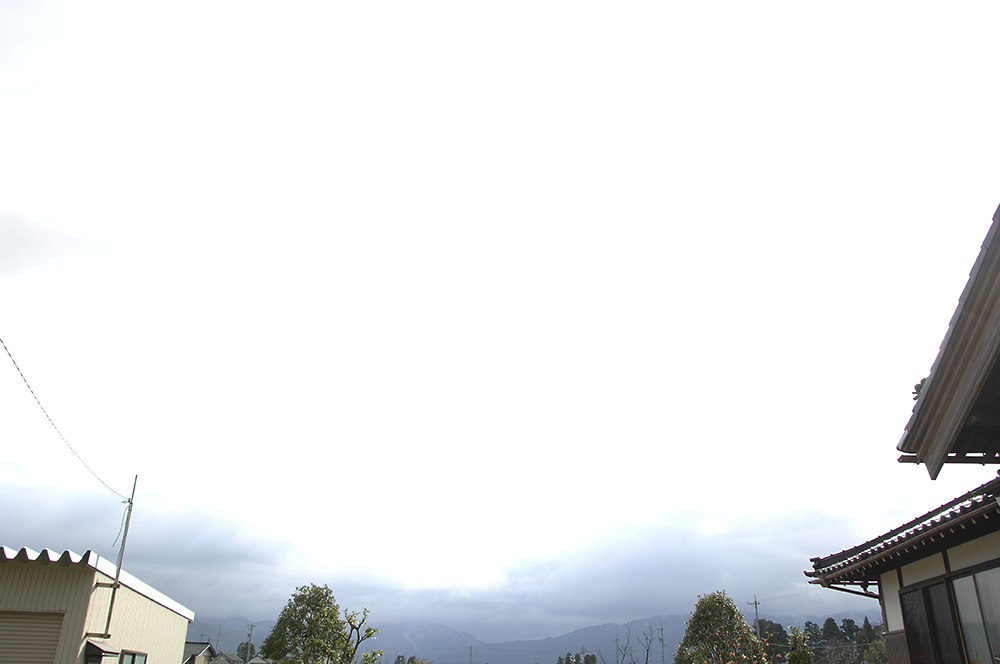
ISOは低く設定しており、一見問題ないように見えます。
それでも白飛びする場合はF値で調整して何とかする方法もあります。

測光をピンポイントで明るいほうに合わせても調整できます。
次の写真は風景を撮ったものですが、空が白飛びして何か今一つな感じがします。

曇りの日だったのですが、ISOも抑えていたのですが、それでも白飛びしてしまいました。
そのせいで、なんだかぼんやりした印象の写真になってしまいました。
露出設定はそこそこ問題ないレベルでしたので、測光モードで対応しました。

測光モードをモードをスポットにし、空を測光して撮影しました。
それがこちらです。

どんより曇り感が明確に出てきました。
雲の感じが表現できると、写真の印象ががらりと変わります。
やや暗めの印象ですが、1枚目の写真と比べれば表現力がまるで異なります。
露出をあえて暗くすることで上手な写真になることもあります。
以前は撮影した写真が全部暗くなり、どうすれば明るく撮影できるかを試行錯誤していました。
その結果、露出設定とISOの調整でカバーできることを学びました。
ところが今度は明るくなりすぎでそれを暗くすることも必要だということを知りました。
以前は暗い写真ばかりだったのに、今度は暗い写真が撮れなくなって困りました・・。
今回シャッター速度、F値、ISO、測光で白飛びを調整して気づいたことがあります。
それは「逆光撮影と逆のことをすれば白飛びが改善できる」ということです。
以前逆光を何とかする記事を書きましたが、あれば被写体の明るさ優先の考え方で、背景が白飛びしてもよい状況でした。
背景を生かす写真の場合は、主題部分がある程度暗くなっても成り立ちます。
白飛び補正と逆光補正は表裏一体だと覚えると、理解しやすかったです。
撮影技術に関する記事を以下にまとめています。
またご参考になれば幸いです。
























